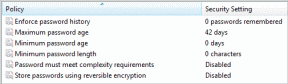Zobrazení tabulek Excelu vedle sebe v různých Windows
Různé / / February 11, 2022

Při práci na listech Excelu
porovnání dat
se počítá jako důležitý úkol. Vyžaduje to spoustu času a úsilí, zvláště když nevíte, jak na to. Nejkrásnější trik na porovnávání dokumentů je
uspořádejte je vedle sebe
aby byly vidět oba současně. Když to uděláte, nemusíte stále přepínat mezi okny.
To, co se týká Windows, však není ve skutečnosti pravdivé pro každou verzi MS Excel. Pouze s Office 2013 můžete otevřít více listů aplikace Excel v jejich vlastních oknech. Poté je můžete přichytit požadovaným způsobem, jako byste uspořádali jakékoli jiné aplikace.
Skvělý tip: Zde je náš návod, který vám pomůže přichycovat okna lépe a snadněji.
Přestože přichycení fungovalo s MS Word a dalšími aplikacemi, v dřívějších verzích Excelu nějak chybělo nebo spíše nebylo dostupné.
Kromě toho je stále přítomna možnost uspořádat vše. Možnost na pásu karet vám umožní rychle uspořádat všechna otevřená okna. Pokud to zkusíte na nižší verzi, zjistíte, že otevřené listy by musely sdílet jedno okno a pás karet, přičemž by byly uspořádány pouze listy. Věci jsou nyní jiné.
Uvidíme, krok za krokem, jak uspořádat okna v nové verzi MS Excel:-
Krok 1: Otevřete sešity, se kterými byste chtěli pracovat najednou.
Krok 2: Nyní přejděte na kterýkoli z listů Pohled na okně. Nyní klikněte na Uspořádat vše v části Windows.
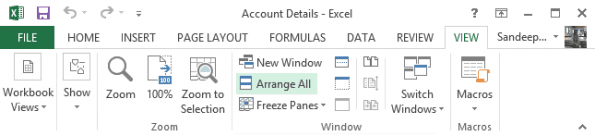
Krok 3: Když to uděláte, zobrazí se vám malé dialogové okno, ve kterém můžete vybrat styl uspořádání. To je něco, co se liší případ od případu a nemám zde žádné zvláštní preference.
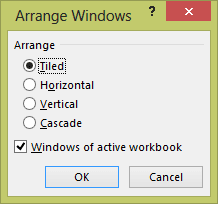
Pokud jste zvolili horizontální uspořádání, nemusíte výše uvedené kroky procházet. Můžete jednoduše kliknout na Zobrazit vedle sebe.
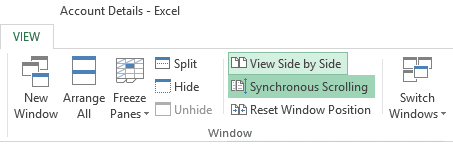
Tím je aranžovací část u konce. Existuje ještě jeden trik, který možná budete chtít znát, abyste zvýšili míru bočního pohledu.
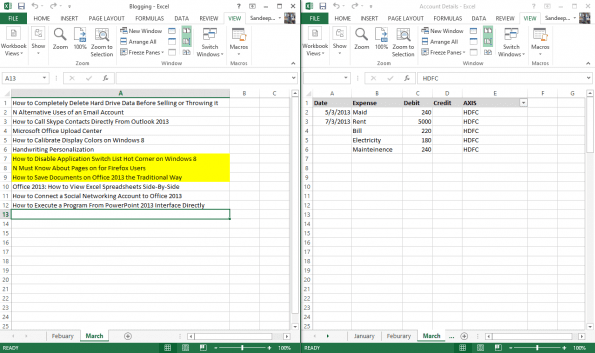
Znovu se podívejte na obrázek výše (krok 3). Možnost, která čte Synchronní rolování aktivuje nastavení, které roluje obě okna současně. To znamená, že je nemusíte posouvat jednotlivě. Pokud se mě zeptáte, tato jedna funkce může výrazně zvýšit vaši produktivitu s Excelem.
Závěr
Funkce View Side by Side tu byla vždy. Problém byl ale v tom, že to muselo být aplikováno na jediné okno. A to také vytvořilo jednu stuhu. Kdysi jsem to měl těžké. S nejnovějším vylepšením jsem našel určitou úlevu. Usnadnilo mi to práci.
Pokud náhodou upgradujete na Office 2013, vyzkoušejte to a řekněte nám o svých zkušenostech.
Poslední aktualizace 2. února 2022
Výše uvedený článek může obsahovat přidružené odkazy, které pomáhají podporovat Guiding Tech. Nemá to však vliv na naši redakční integritu. Obsah zůstává nezaujatý a autentický.